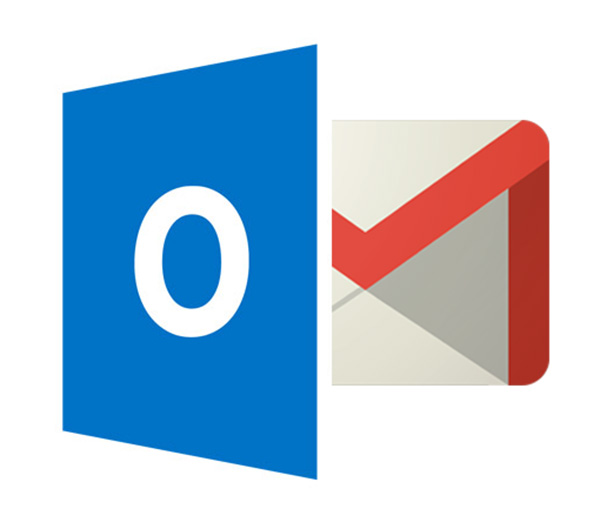
Los usuarios de Internet cada vez se topan con más cuentas de correo electrónico. Y es que a veces se ven obligados a crearse una para determinados servicios, o para su ámbito profesional y personal, tratando de diferenciar bien siempre estas cuestiones. Algo que puede llevar a utilizar una cuenta de Gmail y otra de Outlook a la vez. Para que todo esto no sea una locura y no se transforme en una pérdida de tiempo cada vez que se quiere consultar unas bandejas de entrada u otras, las compañías ofrecen herramientas con las que unir estas cuentas en un mismo servicio, permitiendo así la gestión de ambas de forma sencilla, rápida y cómoda. Aquí explicamos cómo unir y usar tu cuenta de Gmail, el servicio de Google, en Outlook, de Microsoft.
Si utilizas Outlook desde la web
Para aquellos que utilizan el correo electrónico de Microsoft desde la web, el proceso a seguir conlleva varios pasos y algo de tiempo. Lo primero es acceder al correo de Outlook de forma habitual desde la web.
Tras ello hay que buscar la rueda dentada o menú de Ajustes en la parte superior derecha de la pantalla. Al desplegar el menú, sólo hay que pulsar sobre la opción Configuración.
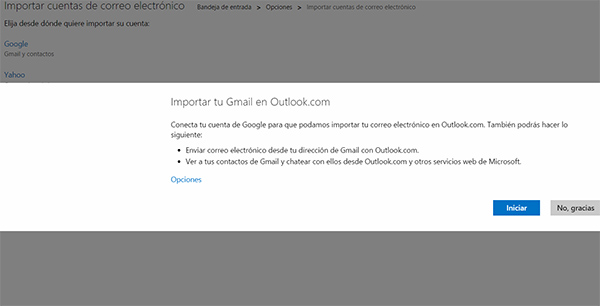
Así se accede a un panel lleno de opciones y características para ajustar el funcionamiento del correo electrónico, debiendo encontrar la que reza Importar cuentas de correo electrónico. Aquí dentro es posible elegir entre una variedad de servicios, donde también está la opción Google (Gmail).
Al seleccionar este punto sólo hay que seguir los pasos, indicando la cuenta de Gmail que se quiere utilizar a través de Outlook. Este proceso implica escribir la contraseña para tener acceso a sus correos, además de ofrecer los permisos pertinentes a Outlook para recoger y gestionar toda la información de la cuenta.
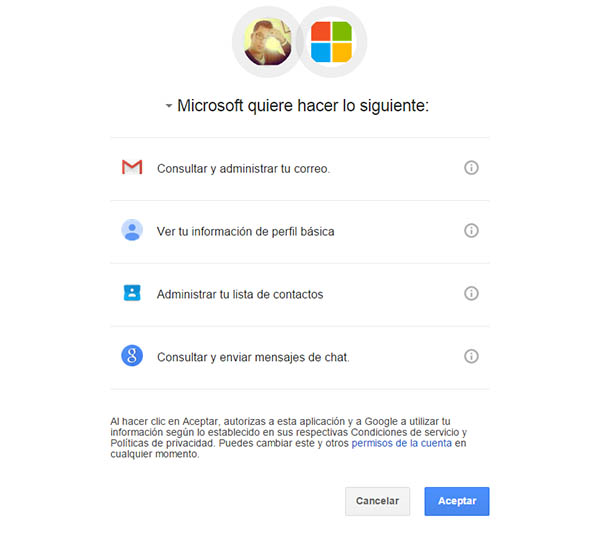
De esta forma, y con algo de tiempo, Outlook importa la información de la cuenta de Gmail. Esto es, disponer de los contactos, direcciones de correo, etiquetas (que en Outlook son carpetas), las citas del calendario y todos los mensajes.
Con ello es posible utilizar todas estas características desde la web de Outlook. Basta con pulsar sobre el botón + para redactar un nuevo correo y seleccionar desde qué cuenta (Outlook o Gmail) se quiere enviar. Además los contactos están disponibles para las dos cuentas. También los correos y las citas, que se pueden consultar una vez han sido importados.
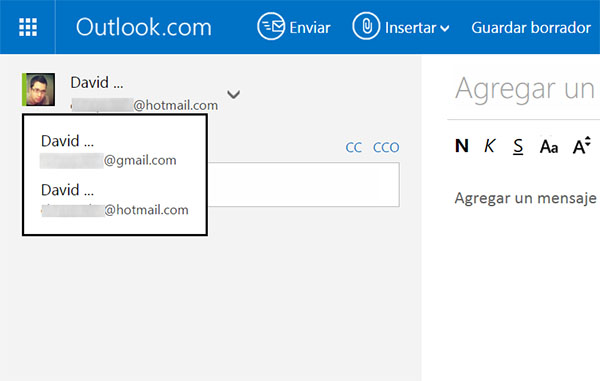
Si utilizas la app de Correo de Outlook de Windows 8.1
Los usuarios de dispositivos con Windows 8.1 que usen la aplicación Correo integrada por defecto en todos ellos también pueden llevar a cabo este proceso en el que integrar e importar su cuenta de Gmail dentro de Outlook. Un proceso bastante más sencillo que en la web.
Lo único que hay que hacer es abrir la aplicación y desplegar el menú de la parte derecha para acceder a Configuración. Aquí existe un apartado llamado Cuentas, donde está la opción Agregar una cuenta.
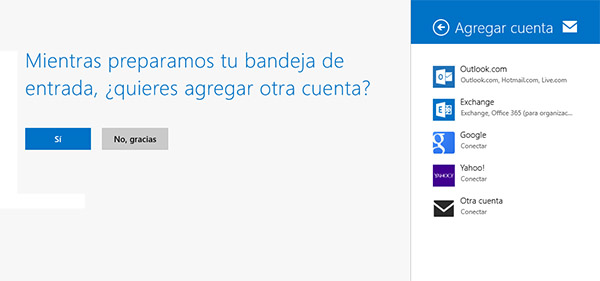
Basta con introducir la dirección de la cuenta de Gmail que se quiere sincronizar, junto a su correspondiente contraseña.
Al instante, es posible ver cómo aparece una nueva cuenta en la esquina inferior izquierda del menú principal de la aplicación. Desde esta esquina es posible pinchar sobre Gmail y Outlook para alternar entre las bandejas de entrada y las cuentas de correo electrónico. Toda una comodidad para evitar confundirse y para enviar correos de forma bien diferenciada en ambas cuentas.





